U深度一键还原精灵还原系统教程
很多时候我们在开启电脑进行操作的时候发现电脑无法正常使用了,经过一系列排查之后问题仍然没有解决,那么我们只能进行还原系统了,不过很多用户备份好的系统但是不知道怎么操作,今天小编就教大家通过U深度一键还原精灵还原系统教程为我们搞定眼前这个麻烦的问题,接下来我们一起来学习一下使用U深度一键还原精灵还原系统教程为电脑还原系统的详细操作吧。
还原分区可以理解为将系统还原到装完系统的初始状态,同时在某种意义上来说,它是我们在使用ghost系统镜像包重装系统时所会用到的功能之一。不管是哪种用法,在进行还原分区时都会需要相应的gho文件:如果是将系统还原到装完系统的初始状态,那么就需要有在备份系统时所生成的GHO文件;如果是重装系统则需要提取系统镜像包中所包含的GHO文件。
在有相对应的GHO文件情况下,我们进行如下的系统还原操作:
1、选择工具中的“还原分区”,然后点击“浏览”按钮,选择对应的GHO文件,如下图所示:
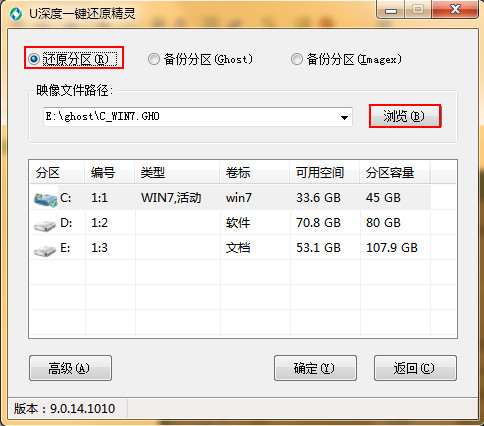
2、在文件路径查找中,找到GHO文件的存放位置,双击打开,如下图所示:
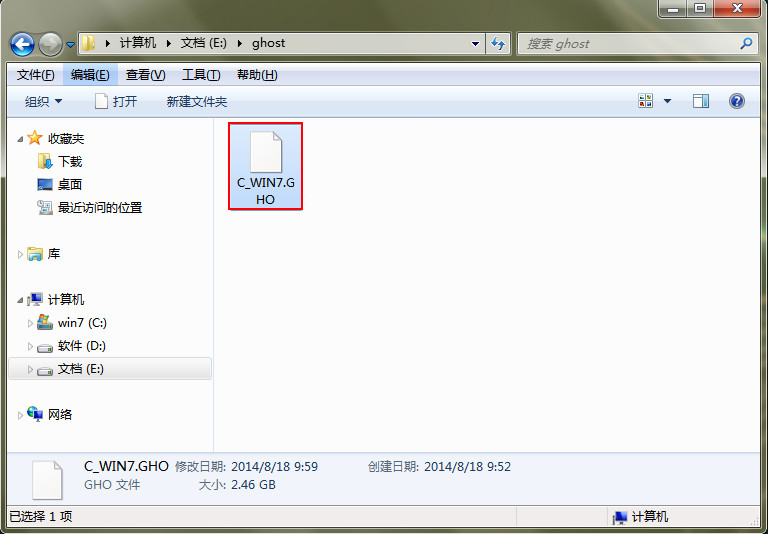
3、选择需要还原的硬盘分区,最后点击“确定”按钮,如下图所示:
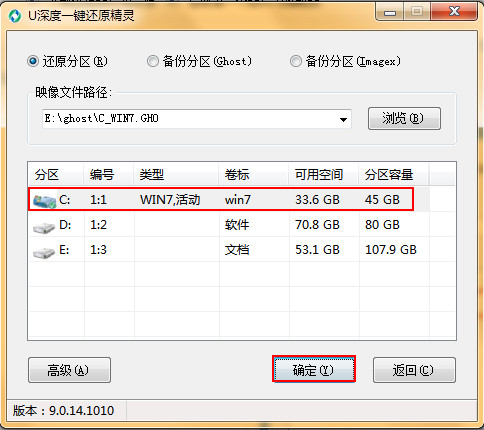
4、在弹出的信息提示框中,点击“确定”按钮,如下图所示:
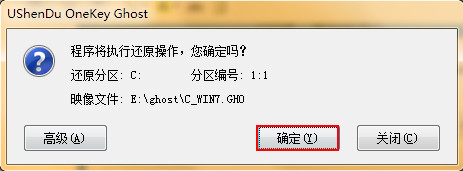
5、鼠标单击“是”按钮,如下图所示:
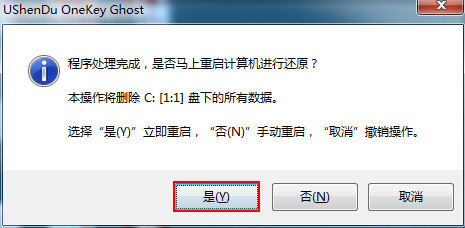
6、这时我们可以看到u深度一键还原精灵工具开始进行还原系统,我们等待其完成即可,如下图所示:
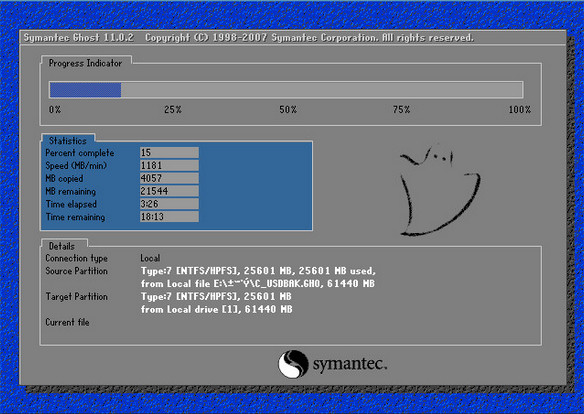
u深度一键ghost对系统进行备份还原的同时,它还可以对硬盘和分区进行备份还原操作。到此关于u深度一键还原精灵的一键ghost使用教程就介绍到这边,如果有需要进行系统一键备份或者系统一键还原的朋友可以跟着上面的操作进行尝试。
关于U深度一键还原精灵还原系统教程的还原操作步骤就为大家分享到这边了,大家可以发现这个过程是很简单的,所以大家在以后碰到电脑坑亏需要还原系统时不妨使用U深度一键还原精灵还原系统教程为自己的电脑还原系统吧。